
Índice:
- Autor John Day [email protected].
- Public 2024-01-30 11:38.
- Última modificação 2025-01-23 15:03.

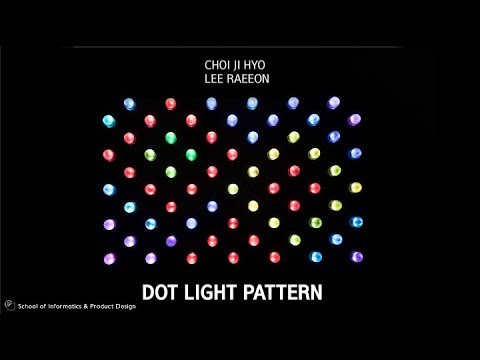


Comecei com a ideia de "Posso controlar a luz com minhas próprias mãos e expressar minha própria vontade?"
É um 'padrão de luz de pontos' que permite que você crie suas próprias cores, projete seus próprios padrões com essas cores e experimente vários efeitos de animação.
Etapa 1: Materiais




- Arduino UNO x 13
- Faixa de LED de pixel WS2901 ou WS2811 (130 LEDS)
- Botão interruptor x 1
- Interruptor de pressão x 65
- Potentionmeter x 65
- Cabo arco-íris
- Suficientemente SMPS
- Cabo condutor
- Barra redonda de acrílico transparente (30 mm de diâmetro)
- Placa acrílica de cor preta (5T) (500 mm * 790 mm) x 2, (500 mm * 35 mm) x 2, (790 mm * 35 mm) x 2
Etapa 2: Plano de construção
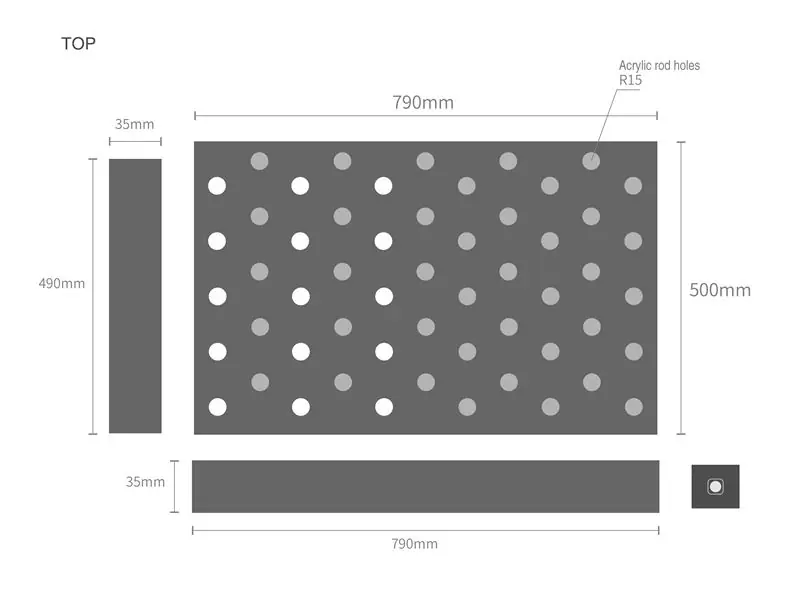
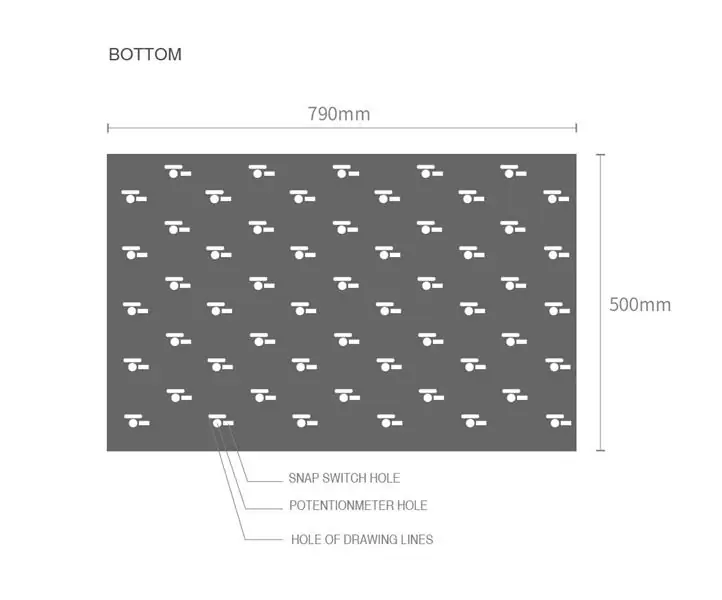
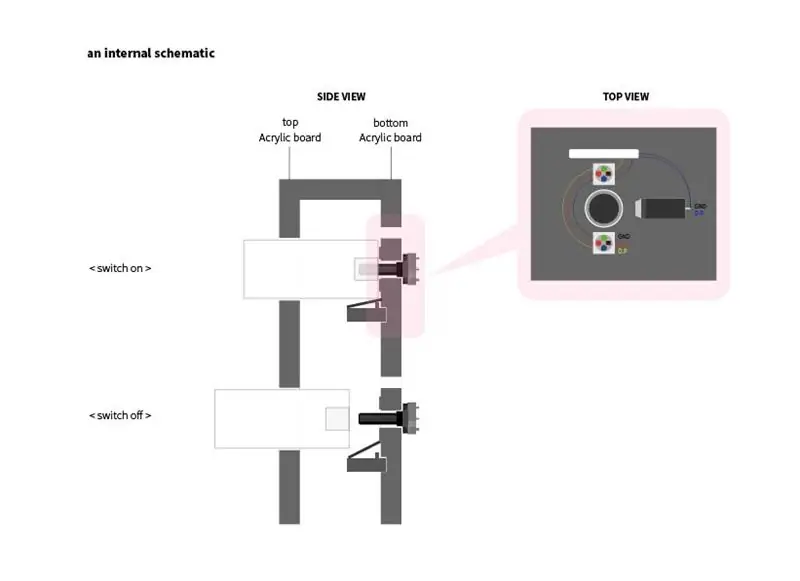
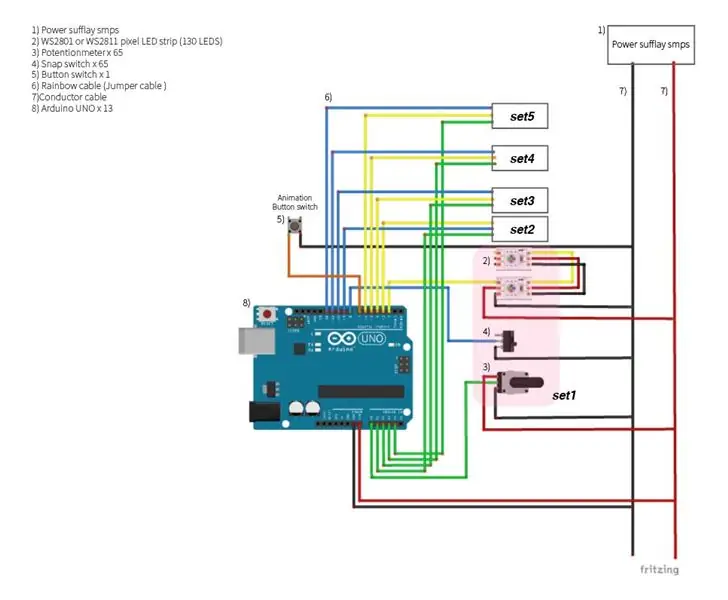
Etapa 3: Hardware: Projeto do circuito



-
Corte a placa de acrílico como a estrutura acima. (veja a etapa 2)
- Um pedaço de LED de neo-pixel é colocado na parte superior e inferior do orifício do potentionmeter, e um total de 65 pares de LEDs de neo-pixel são anexados.
- Um par de LEDs neo-pixel é conectado para formar um único pino Arduino.
- Encaixe 65 medidores de potência nos orifícios do medidor de potência. (Coloque-o no lado oposto de uma superfície neo-pixelizada.)
- Conecte 65 interruptores de pressão para coincidir com os orifícios dos interruptores.
- Um total de treze Arduino UNOs são anexados a cada uma das treze zonas para ligar cinco peças de 65 peças de hardware em um Arduino UNO.
- Conforme mostrado na foto em anexo, conecte os medidores de potência, interruptores de pressão e LEDs de neo-pixel aos pinos do Arduino UNO por fio. (veja a etapa 2)
- Os pinos GND e 5V de vários UNOs do Arduino são coletados nos fios do cabo e, em seguida, conectados à alimentação externa. (veja a etapa 2)
- Remova a poeira por pressão de ar.
Etapa 4: Hardware: Corte de acrílico
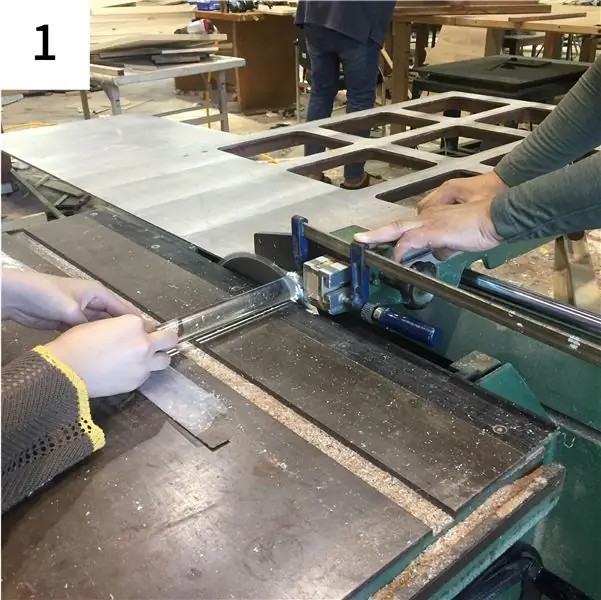


- Corte a haste de acrílico com um comprimento de 50 mm.
- Um lado da haste de acrílico é perfurado no tamanho e profundidade para coincidir com a parte do controlador do potentionmeter.
- A haste de acrílico é cortada ligeiramente mais larga do que o orifício para uma folga que pode se encaixar bem no potentionmeter.
-
O outro lado dá uma pequena lixa para que a luz seja transmitida de maneira precisa.
Etapa 5: Código de programação do Arduino
www.kasperkamperman.com/blog/arduino/ardui…
código 'hsb para rgb' 를 참고 한 사이트
#incluir
// 'adafruit_neopixel' 헤더 파일 라는 외부 라이브러리 를 포함
// 네오 픽셀 연결 핀 번호 선언
#define PIN1 2 #define PIN2 3 #define PIN3 4 #define PIN4 5 #define PIN5 6
#define NUMPIXELS 2 // 네오 픽셀 LED 갯수
#define NUM_LIGHTS 5 // 작동 모듈 갯수 (네오 픽셀 오브젝트 갯수)
// 네오 픽셀 오브젝트 Array 선언
Adafruit_NeoPixel pixels = {Adafruit_NeoPixel (NUMPIXELS, Pin1, NEO_GRB + NEO_KHZ800), Adafruit_NeoPixel (NUMPIXELS, PIN2, NEO_GRB + NEO_KHZ800), Adafruit_NeoPixel (NUMPIXELS, PIN3, NEO_GRB + NEO_KHZ800), Adafruit_NeoPixel (NUMPIXELS, pin4, NEO_GRB + NEO_KHZ800), Adafruit_NeoPixel (NUMPIXELS, PIN5, NEO_GRB + NEO_KHZ800)}; //// 네오 픽셀 을 사용 하기 위해 객체 하나 를 생성 한다. // 첫번째 인자 값 은 네오 픽셀 의 LED 의 개수 // 두번째 인자 값 은 네오 픽셀 이 연결된 아두 이노 의 의 핀 번호 // 세번째 인자 값 은 네오 픽셀 의 타입 에 따라 바뀌는 flag
//////////////////////////////////////////////////////////////
////// HSV 를 RGB 로 변환 하는 함수 getRGB () 를 위한 변수 와 함수 선언
const byte dim_curve = {
0, 1, 1, 2, 2, 2, 2, 2, 2, 3, 3, 3, 3, 3, 3, 3, 3, 3, 3, 3, 3, 3, 3, 4, 4, 4, 4, 4, 4, 4, 4, 4, 4, 4, 4, 5, 5, 5, 5, 5, 5, 5, 5, 5, 5, 6, 6, 6, 6, 6, 6, 6, 6, 7, 7, 7, 7, 7, 7, 7, 8, 8, 8, 8, 8, 8, 9, 9, 9, 9, 9, 9, 10, 10, 10, 10, 10, 11, 11, 11, 11, 11, 12, 12, 12, 12, 12, 13, 13, 13, 13, 14, 14, 14, 14, 15, 15, 15, 16, 16, 16, 16, 17, 17, 17, 18, 18, 18, 19, 19, 19, 20, 20, 20, 21, 21, 22, 22, 22, 23, 23, 24, 24, 25, 25, 25, 26, 26, 27, 27, 28, 28, 29, 29, 30, 30, 31, 32, 32, 33, 33, 34, 35, 35, 36, 36, 37, 38, 38, 39, 40, 40, 41, 42, 43, 43, 44, 45, 46, 47, 48, 48, 49, 50, 51, 52, 53, 54, 55, 56, 57, 58, 59, 60, 61, 62, 63, 64, 65, 66, 68, 69, 70, 71, 73, 74, 75, 76, 78, 79, 81, 82, 83, 85, 86, 88, 90, 91, 93, 94, 96, 98, 99, 101, 103, 105, 107, 109, 110, 112, 114, 116, 118, 121, 123, 125, 127, 129, 132, 134, 136, 139, 141, 144, 146, 149, 151, 154, 157, 159, 162, 165, 168, 171, 174, 177, 180, 183, 186, 190, 193, 196, 200, 203, 207, 211, 214, 218, 222, 226, 230, 234, 238, 242, 248, 255, }; //
void getRGB (int hue, int sat, int val, int colors [5] [3], int index) {
val = dim_curve [val]; sat = 255 - dim_curve [255 - sat];
// 색조, 채도 및 밝기 (HSB / HSV) 를 RGB 로 변환
// dim_curve 는 밝기 값 및 채도 (반전) 에서만 사용 됩니다. // 이것은 가장 자연스럽게 보입니다.
int r;
int g; int b; base interna;
if (sat == 0) {
cores [índice] [0] = val; cores [índice] [1] = val; cores [índice] [2] = val; } outro {
base = ((255 - sat) * val) >> 8;
switch (matiz / 60) {
caso 0: r = val; g = (((val - base) * matiz) / 60) + base; b = base; pausa;
caso 1:
r = (((val - base) * (60 - (matiz% 60))) / 60) + base; g = val; b = base; pausa;
caso 2:
r = base; g = val; b = (((val - base) * (matiz% 60)) / 60) + base; pausa;
caso 3:
r = base; g = (((val - base) * (60 - (matiz% 60))) / 60) + base; b = val; pausa;
caso 4:
r = (((val - base) * (matiz% 60)) / 60) + base; g = base; b = val; pausa;
caso 5:
r = val; g = base; b = (((val - base) * (60 - (matiz% 60)))) / 60) + base; pausa; }
cores [índice] [0] = r;
cores [índice] [1] = g; cores [índice] [2] = b; }
}
int rgb_colors [NUM_LIGHTS] [3]; // 네오 픽셀 오브젝트 갯수 마다 cor rgb 선언
matiz int [NUM_LIGHTS]; // 네오 픽셀 오브젝트 갯수 마다 matiz 선언 int sat [NUM_LIGHTS]; // 네오 픽셀 오브젝트 갯수 마다 명도 선언 int brignt [NUM_LIGHTS]; // 네오 픽셀 오브젝트 갯수 마다 밝기 서언
// 일반 변수 선언
int startSwitch = {8, 9, 10, 11, 12}; // liga / desliga 버튼 핀 번호 boolean startState = {false, false, false, false, false}; // liga / desliga 상태 변수
const int colorPin = {A0, A1, A2, A3, A4}; // 가변 저항 핀 번호
int colorVal = {0, 0, 0, 0, 0}; // 가변 저항 초기 값
int animationButton = 7; // 애니메이션 모드 변환 버튼 핀 번호
/////////////////////////////////////////////////
// 애니메이션 모든 변환 을 위한 버튼 디 바운싱 변수 선언 // 디 바운싱? 짧은 시간 내 많은 이벤트 이벤트 가 발생 하는것 에 대한 문제 에 대해서 지정된 시간 간격 으로 함수 함수 를 호출 하여 해결 int buttonState; // 입력 핀 으로부터 의 현재 판독 값 int lastButtonState = HIGH; // 이전 의 판독 값 은 켜진 상태 로 unsigned long lastDebounceTime = 0; // 출력 핀 이 마지막 으로 전환 된 시간 은 0 으로 unsigned long debounceDelay = 50; // 디 바운싱 타임 설정; 출력 이 깜빡 이면 증가 한다 int MODE = 0; // 애니메이션 모드 변수
int B_Interval [5]; // 블 링킹 을 위한 각 모듈 의 랜덤 속도 변수
int B_Min = 100; // 블 링킹 최단 속도; int B_Max = 500; // 블 링킹 최장 속도; int R_Interval = 50; // 레인보우 애니메이션 속도 변수 int D_Interval = 10; // 디밍 속도 변수
boolean B_state [5]; // 블 링킹 을 위한 각 모듈 의 상태 변수
///////////////////////////////////////////////////////
// 멀티 테스 킹 애니메이션 을 위한 시간 변수 선언
unsigned long currentMillis; // 현재 시간 변수
longo sem sinal B_previousMillis [5]; // 각 모듈 의 블 링킹 타이머 unsigned long DR_Millis [5]; // 각 모듈 의 디밍 랜덤 타이머 (예비) unsigned long R_previousMillis; // 레인보우 타이머 unsigned long D_previousMillis; // 디밍 타이머
booleano firstRainbow = true; // 레인보우 색상 초기화 상태 변수
int RainbowSpeed; // 레인보우 변환 변수
Int Bright = 100; // 디밍 초기 값 int BrightnessFactor = 1; // 디밍 증감 값 /////////////////////////////////////////////// //////////////////////////////////////////
void setup () {
para (int i = 0; i <NUM_LIGHTS; i ++) {pixels .begin (); // 네오 픽셀 오브젝트 초기화}
// 버튼 인풋 설정
para (int i = 0; i <NUM_LIGHTS; i ++) {pinMode (startSwitch , INPUT_PULLUP); // liga / desliga 버튼 인풋 설정} pinMode (animationButton, INPUT_PULLUP); // 애니메이션 버튼 인풋 설정
para (int i = 0; i <NUM_LIGHTS; i ++) {B_Interval = int (aleatório (B_Min, B_Max)); // 모듈 별 블 링킹 랜덤 속도 (인터발) 변수 생성}
Serial.begin (9600); // 통신 설정
}
void loop () {
MODE = CheckAnimMode (); // 모드 에 애니메이션 체크 모드 함수 를 넣는다
// 버튼 과 가변 저항 을 값 을 각각 읽어 변수 에 지정 한다.
para (int i = 0; i <NUM_LIGHTS; i ++) {startState =! digitalRead (startsSwitch ); // liga / desliga 버튼 에서 읽은 값 의 반대 값 을 startState 에 넣어 준다 // startState = digitalRead (startsSwitch ); colorVal = analogRead (colorPin ); // 가변 저항 에서 읽은 값 을 가변 저항 초기 값 에 넣는다}
switch (MODE) {// 애니메이션 함수 스위치 문
caso 0: em (); // no 함수 실행 break; // 조건문 에서 빠져 나가라
caso 1:
arco-íris(); // arco-íris 함수 실행 break;
caso 2:
escurecimento (); // escurecimento 함수 실행 break;
caso 3:
piscando (); // piscando 함수 실행 break; }
para (int i = 0; i <NUM_LIGHTS; i ++) {pixels .show (); // 네오 픽셀 오브젝트 배열 켜라}
}
/////////////////////////////////////////////////////////////
int CheckAnimMode () {
// 애니메이션 선택 버튼 을 읽어 모드 를 결정 한다.
//////////////////////////////////////////////////////// /// currentMillis = millis (); // 시간 측정 int reading = digitalRead (animationButton); if (reading! = lastButtonState) {// 입력 핀 으로부터 이전 의 버튼 의 상태 와 판독 값 비교 lastDebounceTime = millis (); // 현재 시간 을 출력 핀 이 마지막 으로 전환 된 시간 에 넣음}
if ((currentMillis - lastDebounceTime)> debounceDelay) {
if (reading! = buttonState) {// 입력 핀 으로부터 받은 현재 값 과 판독 값 과 비교
buttonState = leitura; // 판독 값 을 buttonState 에 대입
if (buttonState == LOW) {// 버튼 상태 가 꺼져 있다면
MODE ++; // 버튼 모드 1 씩 증가 if (MODE> 3) {MODE = 0; primeiro Arco-Íris = verdadeiro; // 레인보우 색상 초기화 상태 켜짐 BrightnessFactor = 1; // 디밍 증감 값 Bright = 15; // 밝기 는 15}}}}
lastButtonState = leitura; // 판독 값 을 이전 의 버튼 상태 에 대입
return MODE; Modo 함수 를 종료 하고 함수 로 값 을 리턴 하라}
////////////////////////////////////////////////////////////////////
// função do modo de animação
//sobre
void on () {Serial.println ("on"); // 시리얼 모니터 에 on 을 써라 for (int i = 0; i <NUM_LIGHTS; i ++) {color_set (i, colorVal ); // 가변 저항 값 에 따라 컬러 셋팅}}
//Arco-íris
void rainbow () {Serial.println ("chuva"); // 시리얼 모니터 에 chuva 을 써라 if (firstRainbow) {RainbowSpeed = 0; // 레인보우 속도 초기화 firstRainbow = false; // 레인보우 색상 초기화 상태 꺼짐} if (millis () - R_previousMillis> R_Interval) {// 흐른 시간 값 이 레인보우 레인보우 인터벌 값 보다 크면 R_previousMillis = currentMillis; // 현재 시간 을 이전 의 레인보우 시간 에 넣어 라 RainbowSpeed + = 10; // 레인보우 변환 변수 에 10 을 더해라}
para (int i = 0; i <NUM_LIGHTS; i ++) {color_set (i, (colorVal + RainbowSpeed)% 1023); // 레인보우 컬러 셋팅}
}
// Dimming
void dimmer () {Serial.println ("dimm"); // 시리얼 모니터 에 dimm 을 써라 Serial.println (Bright); // 시리얼 모니터 에 Brilhante 를 써라 if (currentMillis - D_previousMillis> D_Interval) {// 흐른 시간 값 이 디밍 디밍 인터벌 값 보다 크면 D_previousMillis = currentMillis; // 현재 시간 을 이전 의 디밍 시간 에 넣어 라 Bright + = BrightnessFactor; // 밝기 에 디밍 증감 값 1 씩 올려라} if (Bright 254) {BrightnessFactor = -1 * BrightnessFactor; } Bright = restrição (Bright, 99, 254); // 변수 밝기 값 을 최소값 99 ~ 최대 값 254 사이 의 값 으로 한정 한다
para (int i = 0; i <NUM_LIGHTS; i ++) {dim_color_set (i, Bright); // 디밍 컬러 셋팅}}
// Piscando
void piscando () {Serial.println ("piscando"); // 시리얼 모니터 에 piscar 를 써라
for (int i = 0; i B_Interval ) {// 흐른 시간 값 이 블링크 인터벌 값 보다 크면
B_previousMillis = currentMillis; // 현재 시간 을 이전 의 블링크 시간 에 넣어 라 B_state =! B_state ; // 각 모듈 의 블 블 링킹 상태 변수 의 값 의 반대 값 을 대입 하라}} for (int i = 0; i <NUM_LIGHTS; i ++) {if (B_state ) {// 모듈 의 블 링킹 상태 가 읽 히면 color_set (i, colorVal ); // 가변 저항 값 에 따라 컬러 셋팅} else {noColor_set (i); // 읽히지 않으면 컬러 셋팅 하지 않음}}
}
////////////////////////////////////////////////////////////////////////////////////////
// função central
// conjunto de cores
void color_set (int index, int colorSenser) {
if (startState [index]) {hue [index] = map (colorSenser, 0, 1023, 0, 359); // 0 ~ 1023 값 을 0 ~ 359 값 으로 매핑 한 값 을 가지고 색상 값 으로 지정 (colorSenser 에) getRGB (hue [índice], 255, 255, rgb_colors, índice); for (int i = 0; i <NUMPIXELS; i ++) {pixels [índice].setPixelColor (i, pixels [índice]. Color (rgb_colors [índice] [0], rgb_colors [índice] [1], rgb_colors [índice] [2])); } // 픽셀 컬러 셋팅 을 rgb_colors 의 r, g, b 으로 설정} else noColor_set (índice); // 컬러 셋팅 하지 않음}
////// noColor set
void noColor_set (int index) {// 컬러 셋팅 하지 않는 함수 설정
para (int i = 0; i <NUMPIXELS; i ++) {pixels [índice].setPixelColor (i, pixels [índice]. Color (0, 0, 0)); } // 픽셀 컬러 세팅 을 0, 0, 0 으로 설정}
//// dimColor set
void dim_color_set (int index, int BC) {// 디밍 컬러 셋팅 함수 설정
if (startState [index]) {hue [index] = map (colorVal [index], 0, 1023, 0, 359); // 0 ~ 1023 값 을 0 ~ 359 값 으로 매핑 한 값 을 가지고 색상 값 으로 지정 (colorVal 에) getRGB (hue [índice], 255, BC, rgb_colors, índice); for (int i = 0; i <NUMPIXELS; i ++) {pixels [índice].setPixelColor (i, pixels [índice]. Color (rgb_colors [índice] [0], rgb_colors [índice] [1], rgb_colors [índice] [2])); } /// 픽셀 컬러 셋팅 을 rgb_colors 의 r, g, b 으로 설정} else noColor_set (índice); // 컬러 셋팅 하지 않음}
Etapa 6: um visual acabado
Recomendado:
Como usar o Autoland no X-Plane padrão 11 737: 10 etapas

Como usar o Autoland no X-Plane 11 737 padrão: Eu estava voando com o 737 padrão no X-Plane 11 e queria fazer um autoland. Entrei na Internet e pesquisei " como localizar automaticamente o 737 padrão " mas todos os resultados que obtive foram para o Zibo modificado 737. Eu descobri como obtê-lo
Padrão de radiação ESP8266: 7 etapas
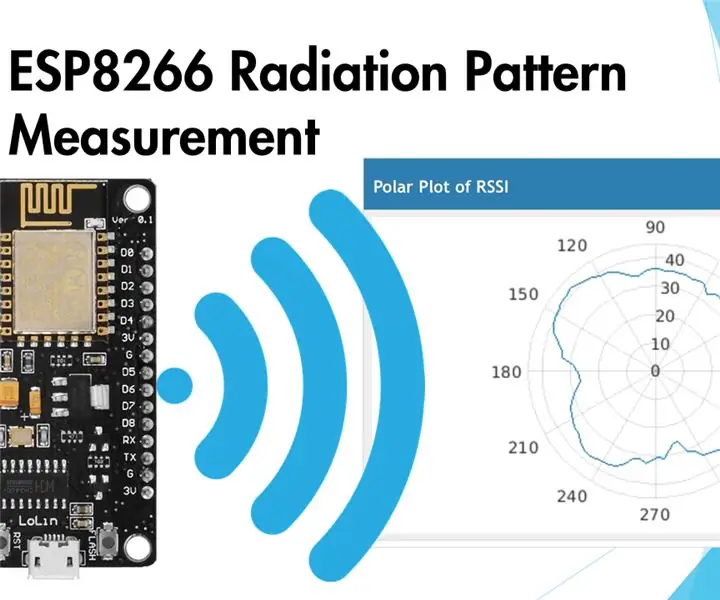
Padrão de radiação ESP8266: O ESP8266 é um módulo microcontrolador popular porque pode ser conectado à Internet por meio do WiFi integrado. Isso abre muitas oportunidades para o aquarista fazer gadgets controlados remotamente e dispositivos IoT com o mínimo de hardware extra
Fazendo uma luz noturna LED com padrão de estrela: 8 etapas (com fotos)

Fazendo uma luz noturna de LED com padrão de estrela: esta luz noturna de LED apresenta um padrão de estrela e ilumina um cômodo escuro de uma forma mágica. Usei ipê para a madeira, porém qualquer madeira escura ou MDF pintado por exemplo funcionaria bem. Este é um projeto muito divertido e seria ótimo como uma luz de destaque
Como ver todas as etapas por padrão - MAS MAIS FÁCIL !!!: 5 etapas

Como ver todas as etapas por padrão - MAS MAIS FÁCIL !!!: Alguns de vocês já devem saber disso, mas estou apenas postando isso, caso alguns não tenham visto a nova atualização e estejam olhando para o outro instrutível. Espero que você goste! Ou eu? Materiais necessários: seu computador resistor de 130 ohms 2x luzes LED azuis de 5 mm
Como ver todas as etapas por padrão V.3: 4 etapas

Como ver todas as etapas por padrão V.3: Olá! Neste Instructable, mostrarei como visualizar seus Instructables por todas as etapas em vez de ter que clicar em cada etapa e cansaço o dedo, resultando em insuficiência hepática e perda de sangue. Por favor, beba com responsabilidade. Obrigado
